详细教您xp电脑系统安装教程
- 2019-01-08 09:36:00 分类:常见问题
基本每天都有用户问小编怎么给电脑安装系统,其实给电脑安装系统的方法有很多种,您可以使用u盘安装系统,可以用硬盘安装系统,今天小编来说说一键安装系统的操作方法。
电脑操作系统是我们电脑上的第一个软件,如果没有电脑操作系统电脑就只是一堆废铁,没有任何作用的,很多朋友不知道怎么安装电脑系统,其实方法很简单,下面就来分享一种简单的方法。
xp电脑系统安装教程
1.下载运行小白一键重装系统工具,在软件主界面中选择系统重装,进入下一步。
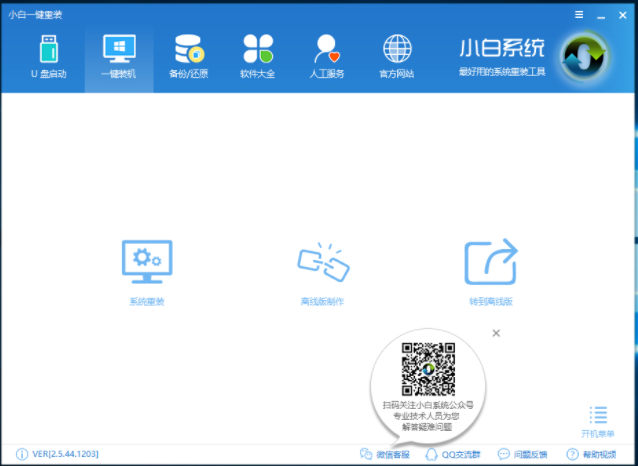
安装系统系统软件图解1
2.这时软件会自动检测您的软硬件环境,检测完毕后,点击下一步继续。
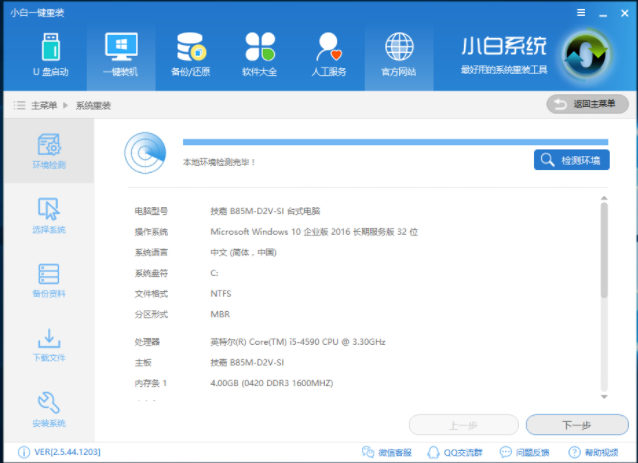
安装系统系统软件图解2
3.点击xp系统后的安装此系统按钮,进入下一步。
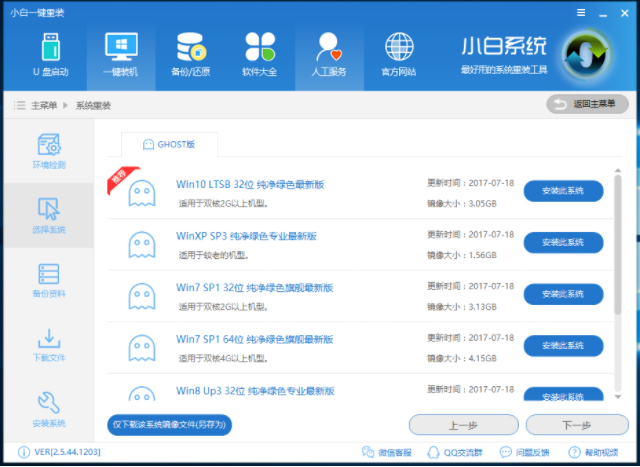
安装系统系统软件图解3
4.备份您的资料,如果没有重要资料直接点下一步就行了。
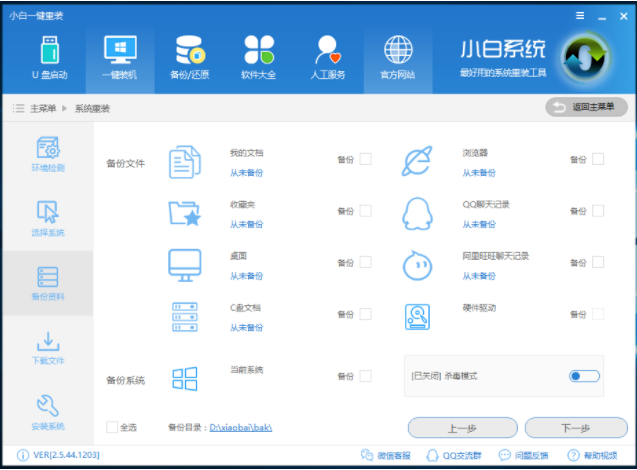
电脑系统安装系统软件图解4
5.之后软件开始下载xp系统,请耐心等待下载完成。
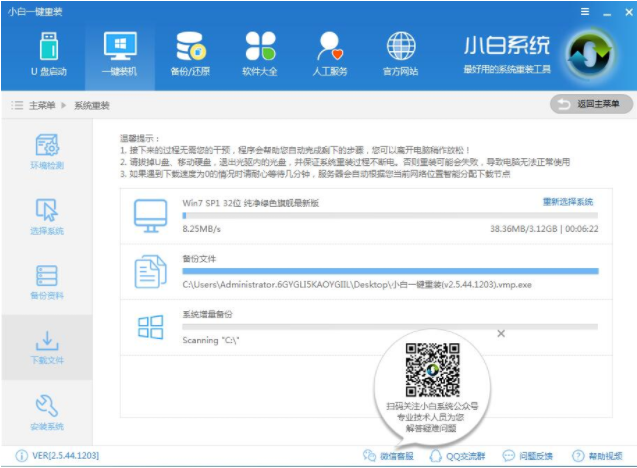
安装系统系统软件图解5
6.系统下载完毕后软件会自动检验压缩包的MD5值并做一些重装系统前的准备,点击立即重启按钮,进入下一步。
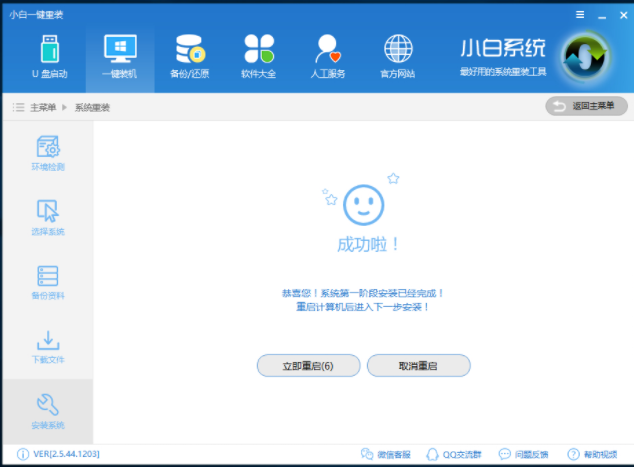
操作系统系统软件图解6
7.之后电脑重启开始安装xp系统过程,耐心等待完成即可。

系统安装系统软件图解7
8.一段时间的等待后xp系统安装成功,进入系统桌面。

安装系统系统软件图解8
以上就是电脑系统的安装方法了,希望对你有帮助。